Настройка баланса цвета с помощью образцов (Print Studio Pro)
Чтобы настроить баланс цвета, напечатайте и просмотрите образец, с помощью которого его можно проверить.
-
Выберите изображение, образец которого нужно напечатать.
-
Щелкните пункт Печать образца... (Pattern Print...) на вкладке Коррекция (Correction).
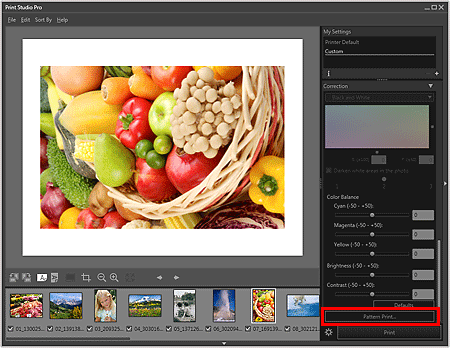
Отобразится окно Печать образца (Pattern Print).
-
При необходимости можно точно настроить цветовой тон на вкладке Коррекция (Correction).
 Примечание.
Примечание.- Можно выбрать черно-белый режим, если в окне Параметры печати (Print Settings) на главном экране установлен флажок Печать черно-белой фотографии (Print Black and White Photo).
- Сведения о настройке цветового тона см. в разделе «Настройка баланса цвета, яркости и контрастности».
-
Выберите Размер бумаги (Paper Size), который будет использоваться при печати образца.
-
Выберите Цвет (Color) в окне Печать образца (Pattern Print).
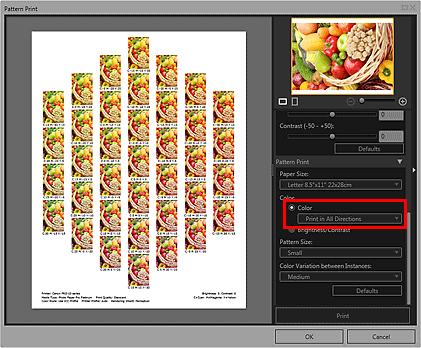
-
Выберите направление, в котором требуется отрегулировать цвет.
 Примечание.
Примечание.-
Выберите Печать во всех направл. (Print in All Directions) для печати образца, настроенного в следующих шести цветовых направлениях, когда в центре введены значения баланса цвета. Можно проверить направление цвета при настройке баланса цвета.
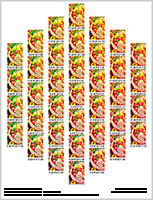
Печать в направлении R (Print in Direction R) (вверх вправо): красный Печать в направлении Y (Print in Direction Y) (вверх): желтый Печать в направлении G (Print in Direction G) (вверх влево): зеленый Печать в направлении C (Print in Direction C) (вниз влево): голубой Печать в направлении B (Print in Direction B) (вниз): синий Печать в направлении M (Print in Direction M) (вниз вправо): малиновый -
Выберите нужное цветовое направление для печати соответствующего образца, когда слева внизу введены введенные в данный момент значения баланса цвета. Например, выберите Печать в направлении R (Print in Direction R) для печати более подробного образца области в направлении R (выделенная область). Это позволит проверить больше вариантов, чем при печати во всех направлениях.
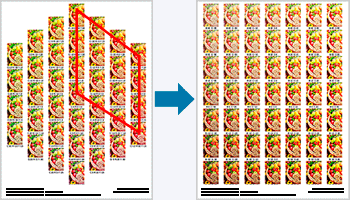
-
-
Выберите Размер образца (Pattern Size) и Вариация цвета между экземпл. (Color Variation between Instances).
-
Нажмите кнопку Печать (Print).
Откроется диалоговое окно Печать (Print).
-
Нажмите кнопку ОК (OK).
Образец напечатан.
-
Исходя из напечатанного образца, введите указанные под изображением значения желаемого баланса цвета в поле Баланс цвета (Color Balance).
-
Нажмите кнопку ОК (OK) в окне Печать образца (Pattern Print).
Окно Печать образца (Pattern Print) закроется, а в поле Баланс цвета (Color Balance) на главном экране отобразятся соответствующие значения.
 Примечание.
Примечание.
- Также можно изменить область печати для образца. Подробные сведения см. в разделе «Окно Печать образца».

